共计 2214 个字符,预计需要花费 6 分钟才能阅读完成。
自动写代码机器人,免费开通
这篇文章给大家分享的是有关 mysql-5.7.28 在 Linux 下如何安装的内容。丸趣 TV 小编觉得挺实用的,因此分享给大家做个参考,一起跟随丸趣 TV 小编过来看看吧。
1. 官网下载 Linux 的版的 https://dev.mysql.com/downloads/mysql/5.7.html
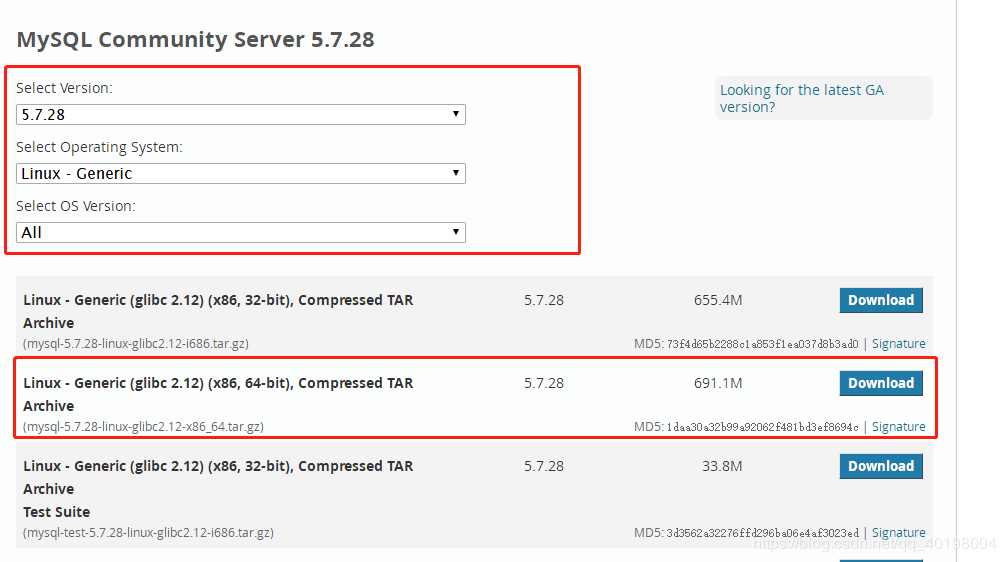
2. 上传 tar 包到服务器到 /usr/local/src
3. 卸载系统自动的 Mariadb rpm -qa | grep mariadb rpm -e –nodeps mariadb-libs-5.5.60-1.el7_5.x86_64

4. 检查是否有 mysql 存在
rpm -qa|grep -i mysql5. 查询是否还有 mysql 的目录 find / -name mysql

6. 解压:tar -zxvf

7. 修改名称:mv mysql-5.7.28-linux-glibc2.12-x86_64/ mysql-5.7.28
8. 检查 mysql 组和用户是否存在,如无创建
cat /etc/group | grep mysql
cat /etc/passwd | grep mysql
创建 mysql 组,并创建 mysql 用户加入 mysql 组中
groupadd mysql
useradd -g mysql mysql
passwd mysql # 设置密码 
8. 更改所属的组和用户
[root@localhost src]# chown -R mysql mysql-5.7.28/
[root@localhost src]# chgrp -R mysql mysql-5.7.28/

9. 创建 data

10. 删除 etc 下的 my.cnf :rm -rf /etc/my.cnf; 创建 my.cnf
[mysql]
# 设置 mysql 客户端默认字符集
default-character-set=utf8
[mysqld]
skip-name-resolve
#设置 3306 端口
port = 3306
# 设置 mysql 的安装目录
basedir=/usr/local/src/mysql-5.7.28
# 设置 mysql 数据库的数据的存放目录
datadir=/usr/local/src/mysql-5.7.28/data
# 允许最大连接数
max_connections=200
# 服务端使用的字符集默认为 8 比特编码的 latin1 字符集
character-set-server=utf8
# 创建新表时将使用的默认存储引擎
default-storage-engine=INNODB
lower_case_table_names=1
max_allowed_packet=16M
11. 安装初始化:bin/mysql_install_db –user=mysql –basedir=/usr/local/src/mysql-5.7.28/ –datadir=/usr/local/src/mysql-5.7.28/data/

12. 重新修改下各个目录的权限
[root@localhost mysql-5.7.28]# chown -R root:root /usr/local/src/mysql-5.7.28/
[root@localhost mysql-5.7.28]# chown -R mysql:mysql /usr/local/src/mysql-5.7.28/data/
启动 mysql
/usr/local/src/mysql-5.7.28/bin/mysqld_safe –user=mysql
13. [root@localhost bin]# ./mysql -u root -p # 若默认没有密码, 直接敲回车就可以
14. 如果不记得密码,vi /etc/my.cnf 在增加:skip-grant-tables 保存并退出 (:wq)
15. 重启 mysql:service mysqld restart,然后./mysql -u root -p 直接回车
16. 修改密码:update user set authentication_string=password(123456) where user= root
flush privileges;
quit;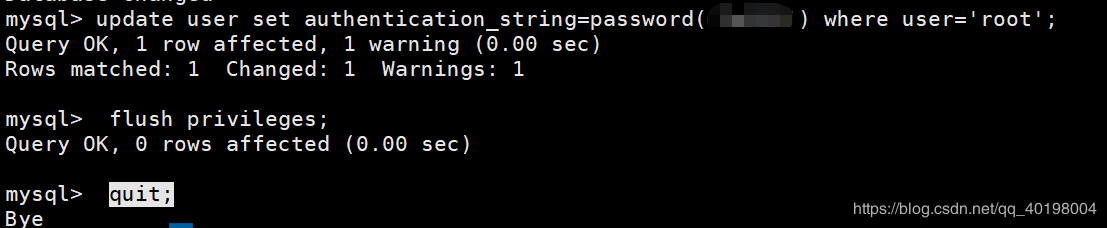
18. 再次修改 my.cnf:vi /etc/my.cnf 把刚刚添加的::skip-grant-tables 删除 保存并退出 (:wq)
19. 重启 mysql:service mysqld restart;./mysql mysql -u root -p 进入
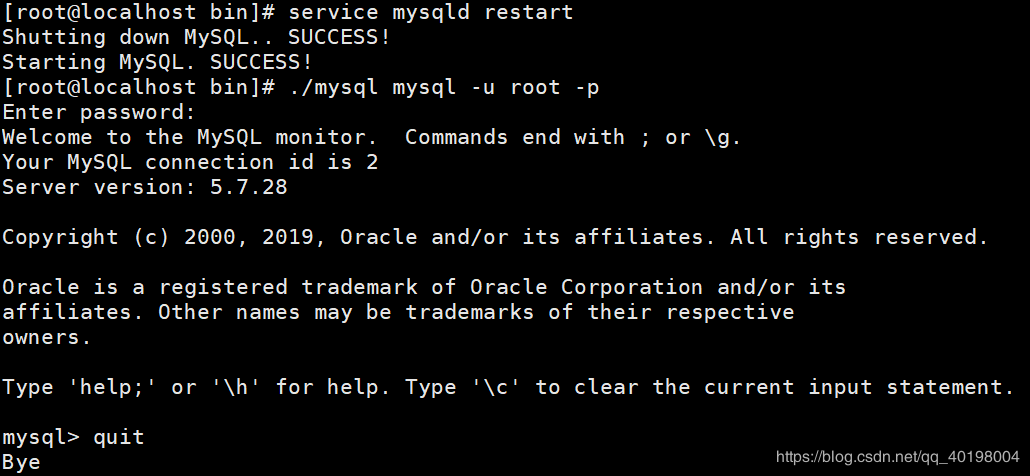
20. 若出现这个

systemctl stop firewalld.service # 关闭防火墙服务
systemctl disable firewalld.service # 禁止防火墙开启启动
firewall-cmd --state # 检查防火墙状态
service mysqld restart
21. 修改权限
use mysql;
grant all privileges on *.* to root@ % identified by 12345622. 若出现报错

SET PASSWORD = PASSWORD(123456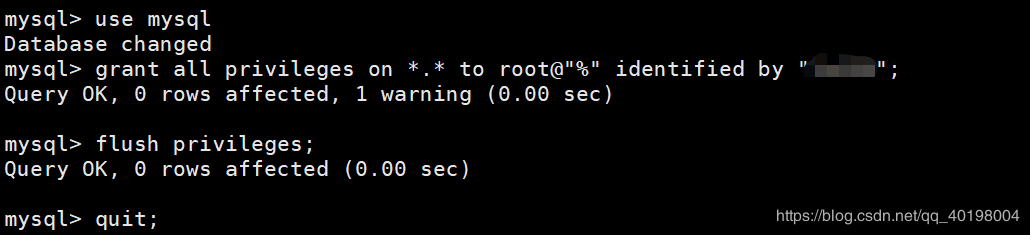
23. 连接成功

感谢各位的阅读!关于“mysql-5.7.28 在 Linux 下如何安装”这篇文章就分享到这里了,希望以上内容可以对大家有一定的帮助,让大家可以学到更多知识,如果觉得文章不错,可以把它分享出去让更多的人看到吧!
向 AI 问一下细节
